Как сделать басс визуализацию на телефоне
Визуализация музыки — мощный инструмент продвижения своего творчества. Наверняка вы слышали что самые хорошие площадки для продвижения своего творчества это YouTube и Instagram. Но как продвигать музыку на этих топовых площадках без качественного видеоряда? Одним хорошим звуком трудно привлечь и удержать внимание слушателя, потому необходимо использовать инструменты визуализации своей музыки на площадках для видеоконтента.
Есть масса отличных способов, но все они довольно затратны по времени и не исключает получение страйка за использование чужого видеоматериала. Потому лучше все сделать своими руками и быть уверенным в результате.
Лично я знаю две программы которые позволяют делать визуализацию к своему миксу весьма адекватно. Нет, мы сейчас не будем рассматривать такие программы как Adobe After Effects, мы поговорим о простых и доступных новичкам способах. Не забывайте об основном вашем направлении — это музыка, остальное вы должны делать на достойном уровне, но это не должно отнимать у вас много времени.
Визуализация музыки через ZGameEditor Visualizer
Это мощный плагин-визуализатор в FL Studio. Я отдаю предпочтение ему по нескольким причинам.
- Я использую FL Studio на постоянной основе в качестве рабочей станции, удобно когда все инструменты хранятся в одном месте.
- В этом плагине вы сможете настроить гибкую визуализацию картинок, текста, различных графических элементов и видео.
- Можно настроить управление всеми элементами индивидуально с каналов микшера. Это дает огромное пространство фантазии, можно много чего накреативить.
- Автоматизация в FL Studio отлично работает с параметрами этого плагина, опять же это добавляет возможностей.
- Достаточно простой и понятный интерфейс.
В этом плагине вы найдете все необходимое для визуализации своих битов и миксов. В интернете достаточно много обучающих видео — не разобраться не получится! Просто добавьте этот плагин на мастер канал последним слотом и приступайте к созданию визуализации.
О том как повысить производительность FL Studio, читайте в этой статье.
Визуализация музыки при помощи AveePlayer
Эту программу легко можно скачать на ваш персональный компьютер или телефон (Android), абсолютно бесплатно. Это пожалуй главное ее преимущество, т.к. большого разнообразия в обработке, по сравнению с первым способом она не дает. И все же, считаю необходимым рассказать о ней. Интерфейс не так понятен как в первом способе, но вы легко разберетесь, просто придется потратить чуть больше времени.
Там так же можно использовать анимации и применять эффекты к различным графическим объектам. Но, у вас не получится детально настроить эффекты на отдельные партии/каналы как в первом случае.
Еще одним преимуществом является возможность установки и использования этой программы на мобильном устройстве (Android). Просто представьте ситуацию, когда у вас выдалось 10-20 минут свободного времени, а компьютера под рукой нет. Берете, скачиваете свой бит с облака, открываете программу и делаете визуализацию на достойном уровне, т.к. мобильная версия от пк-версии абсолютно ничем не отличается. Все, время впустую не потрачено, работа сделана и есть результат! Это безусловно плюс.
Другие методы
Есть и другие альтернативные методы. Визуализация музыки — прием довольно старый. Думаю многие из вас помнят Windows Media Player на Windows XP. Визуализация музыки была просто фишкой присущей именно этому плееру и кому-то это нравилось, кому-то не нравилось. Но прошло 10 лет и все изменилось. Сейчас визуализация музыки это полноценный инструмент и для привлечения и удержания внимания.
Вы можете поискать и найти довольно старые программы, и в какой-то момент или в каком-то конкретном миксе они возможно подойдут больше, но я все же советую использовать новые иснтрументы и приемы.
Отдельным пунктом хочу отметить что сейчас много онлайн сервисов, позволяющих обрабатывать фото и видео контент непосредственно в вебе. Для визуализации музыки тоже есть такие сервисы. Есть и бесплатные сервисы, но в большинстве случаев эти сервисы платные, с неоправданно завышенной ценой. Но именно на таких сервисах-конструкторах можно подсмотреть другие работы, вдохновиться и взять пару или тройку идей себе на вооружение. Любой ресурс можно использовать в свою пользу, главное найти правильный подход.
Надеюсь эта небольшая статья оказалось для вас полезной и если вы хотите видеть подробный обзор / гайд на каждую из этих программ, то напишите об этом в комментариях.
Со времен своей диджейской юности я привык самостоятельно настраивать эквалайзер в телефоне и других устройствах. Кто-то скажет, что это этого делать не нужно, мол, наушники не те или смысла в этом нет — играет музыка и достаточно. Не соглашусь с вами. Правильные настройки эквалайзера помогут прочувствовать драйв от музыки, а прослушивание треков будет приносить максимум удовольствия. Безусловно, для достижения результата понадобятся качественные наушники, но можно попробовать настроить звучание и с тем, что имеется.

Настраиваете ли вы звучание своего смартфона?
Зачем нужен эквалайзер
Эквалайзер — это внешнее устройство или программа, позволяющая регулировать громкость разных зон частотного диапазона. Простыми словами — эквалайзер позволяет подчеркнуть или приглушить определенные диапазоны для более комфортного прослушивания. Эквалайзеры бывают двух видов: физические, которые используются в звукозаписи, и программные, которые используют во время прослушивания.

Физический эквалайзер необходим для мастеринга песен
Физические обязательно используются на этапе записи и сведения трека. Таким образом маскируются или, наоборот, подчеркиваются особенности голоса вокалиста, помогают придать окрас звучащему инструменту.
Как правильно настроить эквалайзер
Настроить эквалайзер на Android можно несколькими методами. Первый: вручную. Заходим в настройки звука и выбираем пресеты, которые есть по умолчанию. Выберите тот, что вам больше подходит. Если не нашли, что искали, попробуйте настроить вручную.
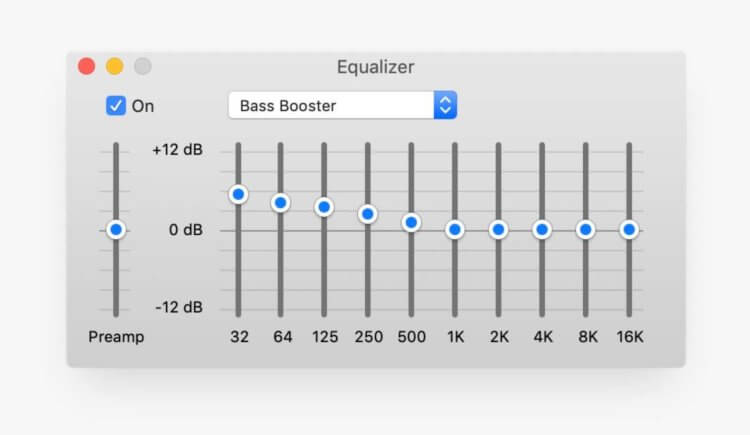
Рассказываем о том, что нужно поднять и что уменьшить, чтобы трек звучал отменно
Теперь об основных ползунках.
- Первый ползунок 60Hz отвечает за бас. Хотите придать мощность — милости просим, увеличивайте или уменьшайте объем баса, только не переусердствуйте
- Второй ползунок 230 Hz отвечает за глубину и объемность звучания и за инструментал. Можете добавить или уменьшить объемность звучания
- Ползунок 910 Hz отвечает за дальность или громкость вокала, а также за шумность заднего плана
- Ползунок 4 kHz влияет на резкость звучания и придает вокалу более чистое и мягкое звучание
- Ползунок 14 kHz отвечает за громкость и чистоту звука. При повышении значения звук станет более резким и чистым
Есть еще две отдельных настройки — это Bass Boost и Surround Sound. Первая существует для тех, кому нужно больше баса. Вторая дает объемное звучание, создавая акустическую атмосферу в ограниченном пространстве. Пользуетесь такими примочками? Расскажите о своих ощущениях в нашем Telegram-чате!
Приложения эквалайзера для Android
Это второй способ настроить звучание под себя. Настройки эквалайзера есть не только в самом смартфоне, но и в отдельных приложениях. Могу порекомендовать две отличных программы для Android, с которыми ваша фонотека зазвучит по-новому.
Equalizer — Bass Boost
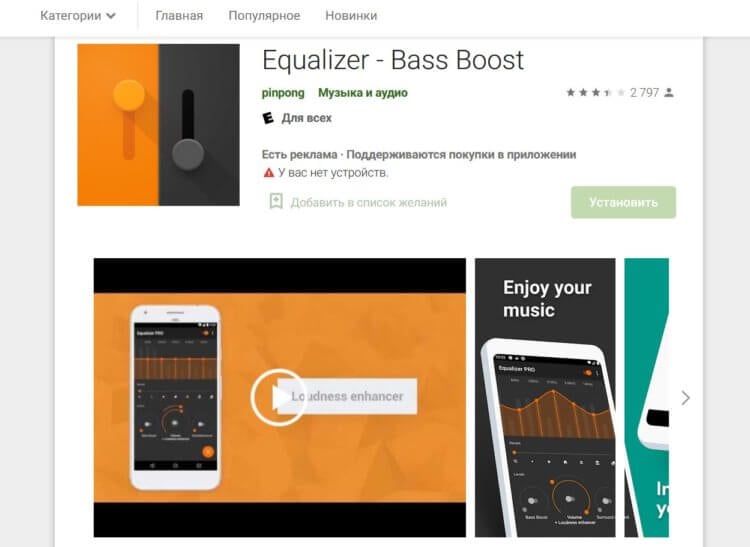
Надоели обычные настройки? Попробуйте приложение Bass Boost и звучание станет совершенно другим!
Отличный эквалайзер для Android, который располагает большой коллекцией пресетов для разных жанров музыки. Среди эффектов есть усиление низких частот, и увеличение громкости, и объемный звук. У приложения своя иконка, так что лазить далеко в настройки смартфона не придется. Можно настроить так, что софт будет запускаться отдельно при подключении наушников. Приложение платное, но отлично работает в бесплатном режиме.
Precise Volume
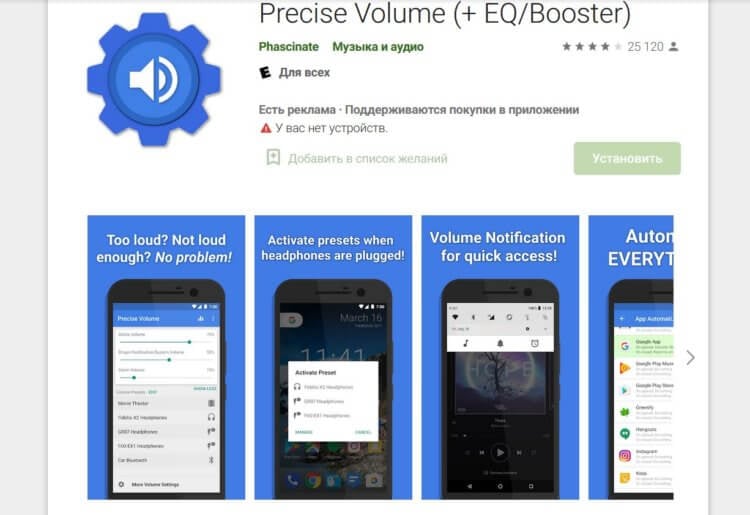
В приложении Precise Volume огромный набор функций и инструментов, чтобы сделать звучание необычным
Приложение, идеально подходящее для корректировки звука. Можете настроить и сам эквалайзер, и использовать различные опции, чтобы улучшить звучание. Пресеты можно настраивать под себя и под определенный жанр треков. Еще из плюсов: можно увеличить громкость звучания наушников, сохранить настроенные звуковые схемы, которые вы создали под разные сценарии работы. Приложение работает бесплатно, но если хотите еще больше функций, то можно оплатить платную версию.
Как выбрать наушники
Если еще никогда не приобретали наушники, то старайтесь ориентироваться на неплохие вкладыши от JBL — это самый доступный и долговечный вариант. Обычно их продают с амбушюрами разных размеров, что очень удобно. Это лучший вариант для начинающих меломанов. Если вам надоели ваши стандартные комплектные наушники, то присмотритесь к Sennheiser — вариант подороже, чем JBL, но и звук у них будет повкуснее.

Наушники-вкладыши, конечно, не идеальны, но в них можно насладиться объемным звучанием
Главный совет от автора: не гонитесь за беспроводными наушниками. Это удобно, модно, но если вы находитесь в поисках отличного звучания, скажем, для дома, то стоит выбрать старые добрые проводные. Пока нет ни одних Bluetooth-наушников, которые могли бы настолько хорошо передавать звук, как это делают проводные. Не забывайте читать наш канал в Яндекс.Дзен — там мы рассказываем об интересных умных колонках с отличным звучанием!
Приложения для корректировки звучания очень удобные, но обычные настройки в смартфоне тоже работают неплохо. Кроме того, если пользуетесь сторонним музыкальным плеером в смартфоне, то в его настройках тоже есть собственные пресеты, которые можно использовать. Запомните, что эквалайзер полезен всегда, особенно, если у вас хорошие наушники или добротный внешний звук. Не гнушайтесь подстраивать звук под свои предпочтения, тогда сможете ощутить всю прелесть звучания любимой музыки.

Практически каждый пользователь компьютера время от времени прослушивает музыку через заранее установленный плеер. К сожалению, далеко не все стандартные приложения поддерживают визуализацию воспроизводимых песен, что иногда хочется реализовать для придания дополнительной атмосферы. Поэтому возникает надобность отыскать подходящее программное обеспечение, способное предоставить пользователю весь набор необходимых функций. Далее мы поговорим о самых популярных представителях подобного софта.
Первом в нашем списке расположился, пожалуй, один из самых популярных и узнаваемых музыкальных плееров в мире под названием AIMP. В его функциональность входит огромное количество самых разных инструментов и опций, которые могут понадобиться обычному пользователю во время воспроизведения файлов музыкального формата. Здесь можно настроить плейлисты, выбрав только понравившиеся треки из всего локального хранилища, установить уровень звуковых эффектов, отталкиваясь от личных предпочтений, например, учитывая окружение или необходимые параметры проигрывания. Дополнительно настраивается и эквалайзер, что позволяет придать музыке нужное звучание, установив уровень частот.

Однако сегодня среди всех возможностей AIMP нас интересует только опция визуализации, которая реализована на высшем уровне. Присутствующие анимированные изображения меняются в соответствии с самой музыкой, точно передавая звуковые колебания всего частотного диапазона. Однако имеется и довольно весомый минус, который связан с ограниченным набором встроенных изображений визуализации. Если вы захотите расширить список, придется самостоятельно загрузить и установить их, воспользовавшись удобным сайтом. С другими функциями AIMP мы предлагаем ознакомиться в другом материале на нашем сайте, кликнув по расположенной далее кнопке. Там же вы найдете и ссылку на бесплатное скачивание плеера с официального сайта.
JetAudio
JetAudio — еще одно известное программное обеспечение, которое позволяет воспроизводить не только музыку, но и видео, однако основные возможности плеера все же сосредоточены на аудио, поскольку здесь присутствуют самые важные настройки. Сюда входит удобная сортировка, наличие эквалайзера и очень удобной панели управления проигрыванием. Настраиваются и звуковые эффекты, порядок воспроизведения, можно установить таймер начала или завершения воспроизведения. Из интересных опций стоит заметить встроенный редактор текстов для каждой песни и инструмент по обрезке композиции, что пригодится в тех случаях, если какой-то из фрагментов вам кажется лишним. Все треки, которые были обнаружены при сканировании локального хранилища, помещаются в отдельные каталоги. Перемещение по ним осуществляется через левую панель в главном окне JetAudio, где структура выполнена в древовидной форме, что является одним из самых удобных решений.

Clementine
Разработчики следующей программы под названием Clementine специально сделали акцент на внешнем виде и удобстве интерфейса, чтобы привлечь тем самым поток пользователей своей продукции. Уделили огромное количество внимания и визуализации, о чем и идет речь в нашей сегодняшней статье. Анимированные изображения в этом приложении точно так же появляются в виде отдельного масштабируемого окна, однако в данном случае библиотека таких картинок огромная и каждый юзер найдет себе видео по вкусу или под настроение. В модуле визуализации присутствует отдельная панель с элементами управления, с помощью которой можно переключать картинки или ставить воспроизведение на паузу. При переходе в настройки откроется новое окно, где можно изменить параметры, касающиеся скорости проигрывания и чувствительности изображения.

Все остальные опции, присутствующие в Clementine, являются довольно стандартными, и если вы уже сталкивались с работой в подобных проигрывателях, то и с взаимодействием с этим разберетесь буквально за пару минут. Упомянем и несколько уникальных функций, например, удаленное управление, что осуществляется при помощи локальной сети. Предварительно стоит указать пароль доступа, чтобы не каждый участник смог управлять воспроизведением. Имеется в Clementine и небольшой конвертер файлов, поддерживающий основные музыкальные форматы и позволяющий изменить битрейт. Обо всем остальном, что связано с данным ПО, читайте в более детальном обзоре на нашем сайте по ссылке ниже.
RealTimes

Самая главная особенность RealTimes — наличие облачного хранилища, которое доступно даже в бесплатной версии приложения. Управление всеми файлами и просмотр добавленных объектов производится через специальный раздел в плеере, что позволит всегда быть в курсе количества сохраненных материалов. При необходимости с помощью этого решения можно записать выбранное содержимое на диск или даже сделать захват видео с экрана, сохранив его на локальном хранилище. Подводя итоги по этому ПО отметим, что оно является многофункциональным и в целом предназначено для управления медиафайлами. Если RealTimes заинтересовал вас, скачайте бесплатную версию с официального сайта и начните взаимодействие с софтом.
VLC Media Player
VLC Media Player — известный всему миру проигрыватель видео, который поддерживает взаимодействие и с файлами музыкального формата. По сути это решение можно смело назвать универсальным и многофункциональным, поскольку через VLC Media Player можно смотреть видео из интернета, просто вставив ссылку, подключиться к ТВ и даже настроить радио. Об этом всем рассказал другой наш автор в отдельном полноценном обзоре на данную программу, а сегодня мы хотим затронуть тему визуализации музыки. В этом приложении для этого существует отдельный пункт меню, где и производится основная настройка, выбор изображения, а уже потом запускается воспроизведение. По умолчанию в VLC Media Player существует не так много разных вариантов, однако большинство из них являются стандартными и любой пользователь найдет для себя подходящий вариант визуализации.

Что касается остальных опций, о которых мы уже говорили при рассмотрении предыдущих программ, в VLC Media Player все они присутствуют и реализованы примерно в таком же стиле. Это относится к эквалайзеру, эффектам и фильтрам, записи видео и созданию скриншотов, конвертированию файлов и управлению библиотекой. Если вас интересует именно многофункциональная программа, которая бы подошла как для видео, так и для музыки, предоставив еще множество вспомогательных опций, точно следует обратить внимание на этот вариант, к тому же вам не придется платить за скачивание, ведь данный софт распространяется бесплатно.
ChaosVision
Следующее приложение, о котором мы хотим поговорить, называется ChaosVision и предназначено исключительно для визуализации музыки в режиме реального времени. Здесь все доступные инструменты и опции сосредоточены конкретно для настройки воспроизведения. Вы можете вручную регулировать частоты, изменять само изображение, выбрав его из огромной библиотеки, и настраивать поведение анимации. Все это тоже настраивается в режиме реального времени без прерывания проигрывания самой композиции. ChaosVision позволяет использовать сразу несколько экранов, выводя на каждый из них индивидуальное изображение. Достигается это путем создания профилей и переключения между ними кликом по соответствующим кнопкам.

В ChaosVision присутствуют инструменты для создания интерактивных игр, где анимация происходящего на экране будет меняться в соответствии с уровнем голоса. Это подойдет не только для домашнего использования, но и специализированных развлекательных заведений, где имеется караоке. Разработчики уверяют, что при создании этого программного обеспечения задействовали уникальный движок, который минимизирует потери и максимально точно передает звуковые импульсы. Стоит отметить, что и потребление ресурсов у данного ПО невысокое, поэтому его можно установить даже на слабые компьютеры. Изучить все особенности ChaosVision и скачать приложение можно с официального сайта, кликнув по ссылке далее.
WhiteCap
WhiteCap — дополнительный модуль для стандартных плееров операционных систем, который добавляет в них тысячи различных вариантов визуализации и позволяет настроить каждый из этих режимов по личным предпочтениям пользователя. Как уже понятно, у этой программы нет собственного интерфейса, поэтому особенности использования тоже отсутствуют. Вам нужно лишь загрузить бесплатную версию или приобрести сборку на официальном сайте, загрузить ее и установить, после чего интеграция с выбранным плеером произойдет автоматически и можно будет сразу же приступить к визуализации.

Движок рендеринга прошел множество проверок и теперь с уверенностью можно сказать, что WhiteCap обладает минимальной задержкой и точно передает все звуковые колебания. Отдельно заметим принцип настройки сцены анимации. Для начала вы выбираете в отдельном меню стиль волн, затем указываете цвет или добавляете их несколько, что обеспечит плавный переход. По завершении остается только наложить фон, выбрав один из доступных вариантов, и запустить проигрывание музыки, чтобы проверить получившийся результат. Как вы уже знаете из абзаца выше, у WhiteCap имеются платные и бесплатные сборки. Со сравнительной таблицей каждой из них мы предлагаем ознакомиться на странице разработчиков в интернете, чтобы в итоге подобрать оптимальный вариант и начать использование программы.
Foobar2000
Следующая программа нашего сегодняшнего материала называется Foobar2000. Это бесплатное приложение от независимого разработчика, в котором имеются все необходимые опции для комфортного прослушивания музыки на компьютере. При первом запуске Foobar2000 пользователю предлагается задать основную конфигурацию, выбрав расположение элементов главного меню и цветовую схему. После этого можно сразу же приступить к формированию библиотеки, добавив и отсортировав все необходимые треки, а затем начинается процесс воспроизведения музыки. Здесь имеется стандартный эквалайзер, характерный для подобных проигрывателей, а также дополнительные настройки вынесенные в специальное меню.

Визуализации музыки разработчик Foobar2000 тоже уделил довольно много сил, ведь здесь присутствует сразу несколько режимов этой технологии. На приведенном выше скриншоте вы самостоятельно можете наблюдать несколько открытых окон с визуализацией и даже сравнить их. Конечно, некоторые из них используются не для красоты, а чтобы просто просматривать частотный диапазон, однако и декоративные варианты в этом ПО тоже имеются. Больше никаких особенностей у Foobar2000 нет, ведь это самый обычный плеер, обладающий привычным набором инструментов и опций.
Существует еще огромное количество разных плееров, включающих в себе опции визуализации музыки, однако формат статьи не поместит описание их всех, поэтому мы решили сосредоточить внимание на основных решениях. Вам остается только внимательно изучить обзоры и подобрать понравившийся вариант.

Мы рады, что смогли помочь Вам в решении проблемы.
Отблагодарите автора, поделитесь статьей в социальных сетях.

Опишите, что у вас не получилось. Наши специалисты постараются ответить максимально быстро.
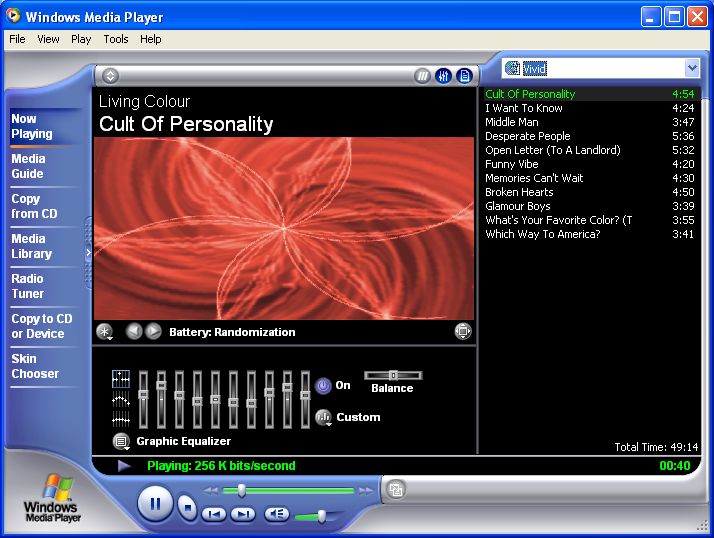
Сегодня немножечко про визуализацию музыки, только в вебе. Расскажем про способы и сервисы, которые для этого существуют.
Визуализация волны
Если ты тоже резал mp3-шки в каком-нибудь Саундфордже или Аудишене (потому что на смартфон образца 2007-го песня полностью не влезала) — то видел рисунок звуковой дорожки. Эти самые пики и впадины.

Это один из самых очевидных способов визуализации звуковой дороги — нарисовать, где тихо, где громко, где низко, а где высоко. Подобные скрипты визуализации используются в популярных музыкальных сервисах, таких как Soundcloud, PromoDJ и прочих.
Даже для Вордпресса нашелся плагин под названием Wave Surfer, который визуализирует звук в виде волнового рисунка.
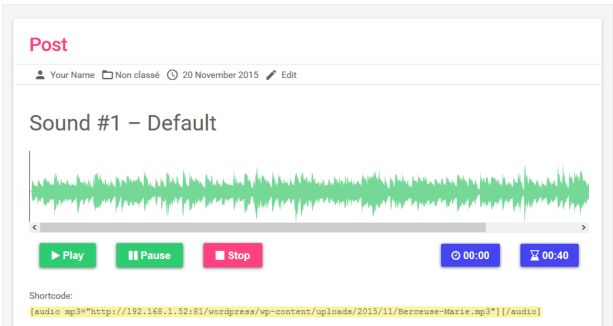
К слову, задача такой визуализации — не тупо потешить картинкой старого звукаря, но и подсказать слушателю, куда ему лучше перемотать. Актуально для подкастов — по рисунку можно легко определить, где ведущие трут за жизнь, а где гремит безголовый митол.
Спектрограмма
Есть достаточно узкоспециализированный JS-скрипт, который превращает любую музыку в спектрограмму — диаграмму, на которой представлены частота и амплитуда звука в зависимости от времени
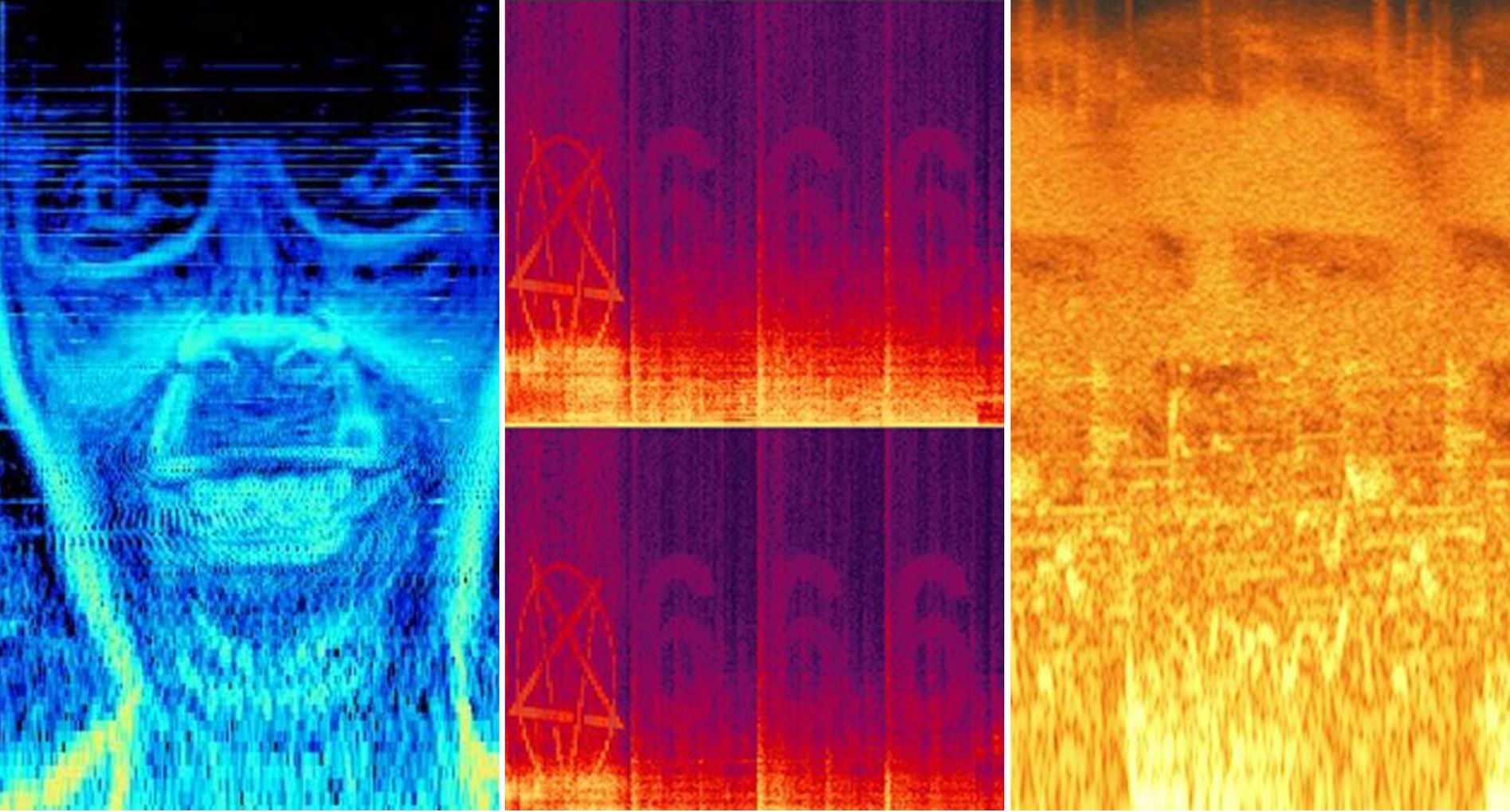
Скрипт написан на основе инструментария Web Audio API и сопровождается подробной инструкцией к пользованию. Пример работы — вот здесь.
Терменвокс
В итоге получается симулятор терменвокса — инструмент, который изменяет тональность и громкость звука, когда вы перемещаете курсор по экрану. Поразвлекайтесь вот.
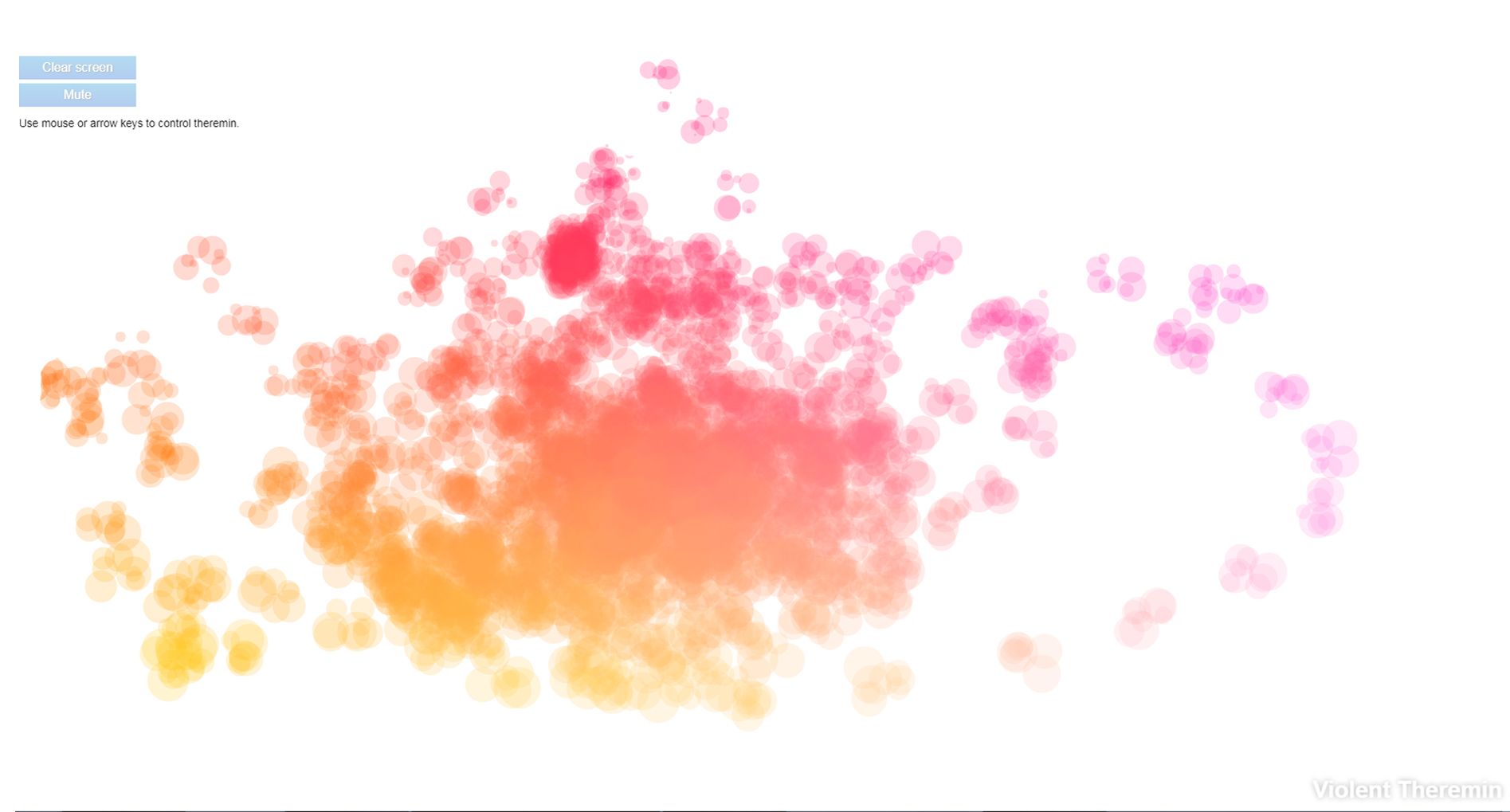
Трёхмерный эквалайзер
Два измерения хорошо, а три лучше. Этот скрипт — 3D-эквалайзер
Получается довольно залипательная картинка, которую, к тому же, можно вращать с помощью курсора. На сайте разработчика находятся исходный код а также детальная инструкция, как с помощью Web Audio Api и WebGL начать творить магию. По заверениям авторов, скрипт стабильно работает на Chrome, Firefox и Safari. Вот демодля опытов.
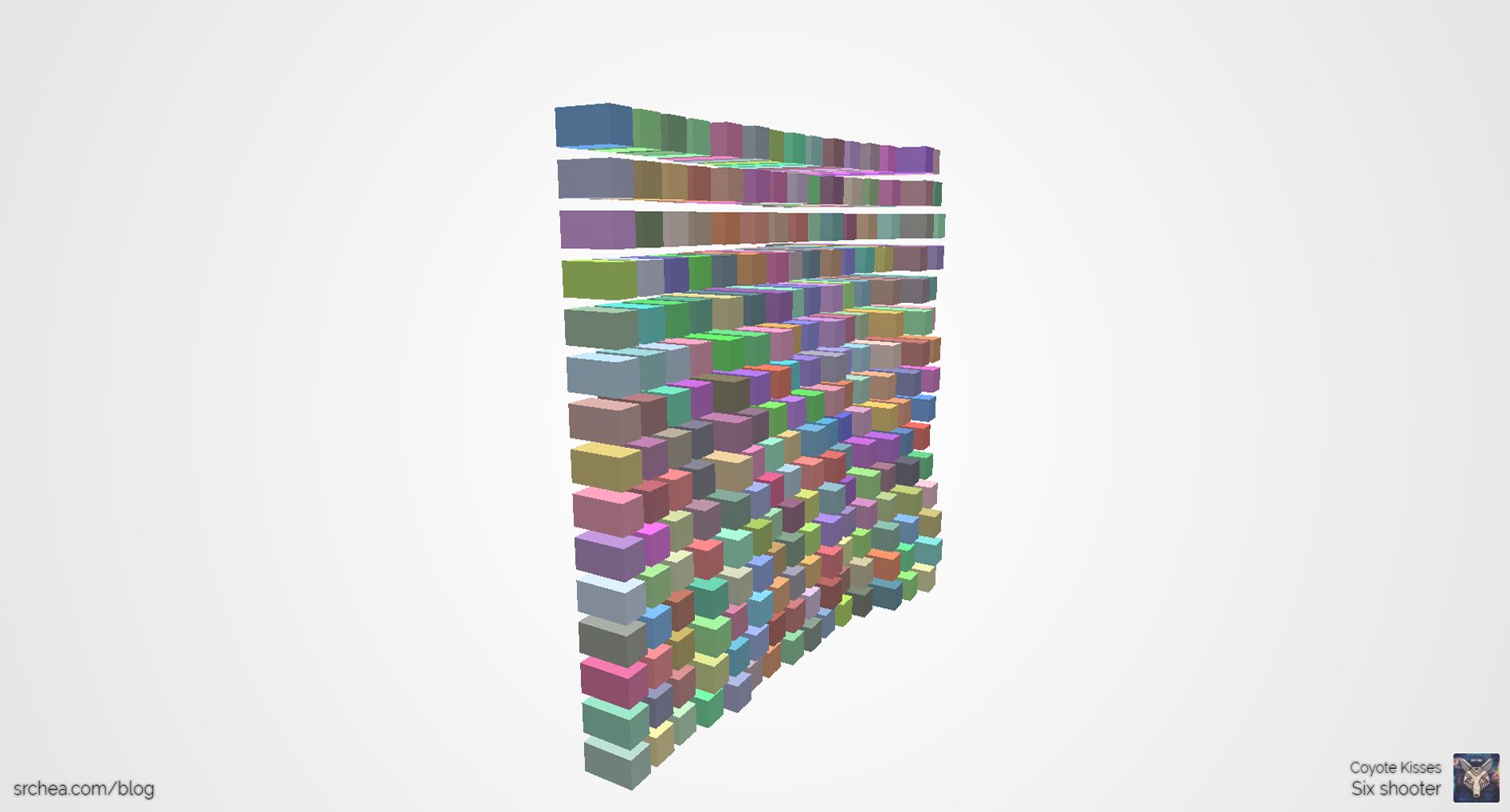
Стробоскоп
Еще один эффект: переносит тебя в тело сильно выпившего тракториста на сельской дискотеке. Довольно крутая вещь, которая, к тому же,очень хорошо улавливает ритм музыки.
Регулируется большой набор параметров, от цвета источников света до их количества и амплитуды мерцания.
Скрипт доступен для использования как как в Mozilla Audio Data API, так и в Webkit Web Audio API с обратной поддержкой Flash.
Слинки
Скрипт с очень красивой графикой и настройкой параметров: пружинке можно задать форму, количество линий, интенсивность свечения — плюс присутствует возможность покрутить слинки мышкой. Опробовать скрипт можно здесь.
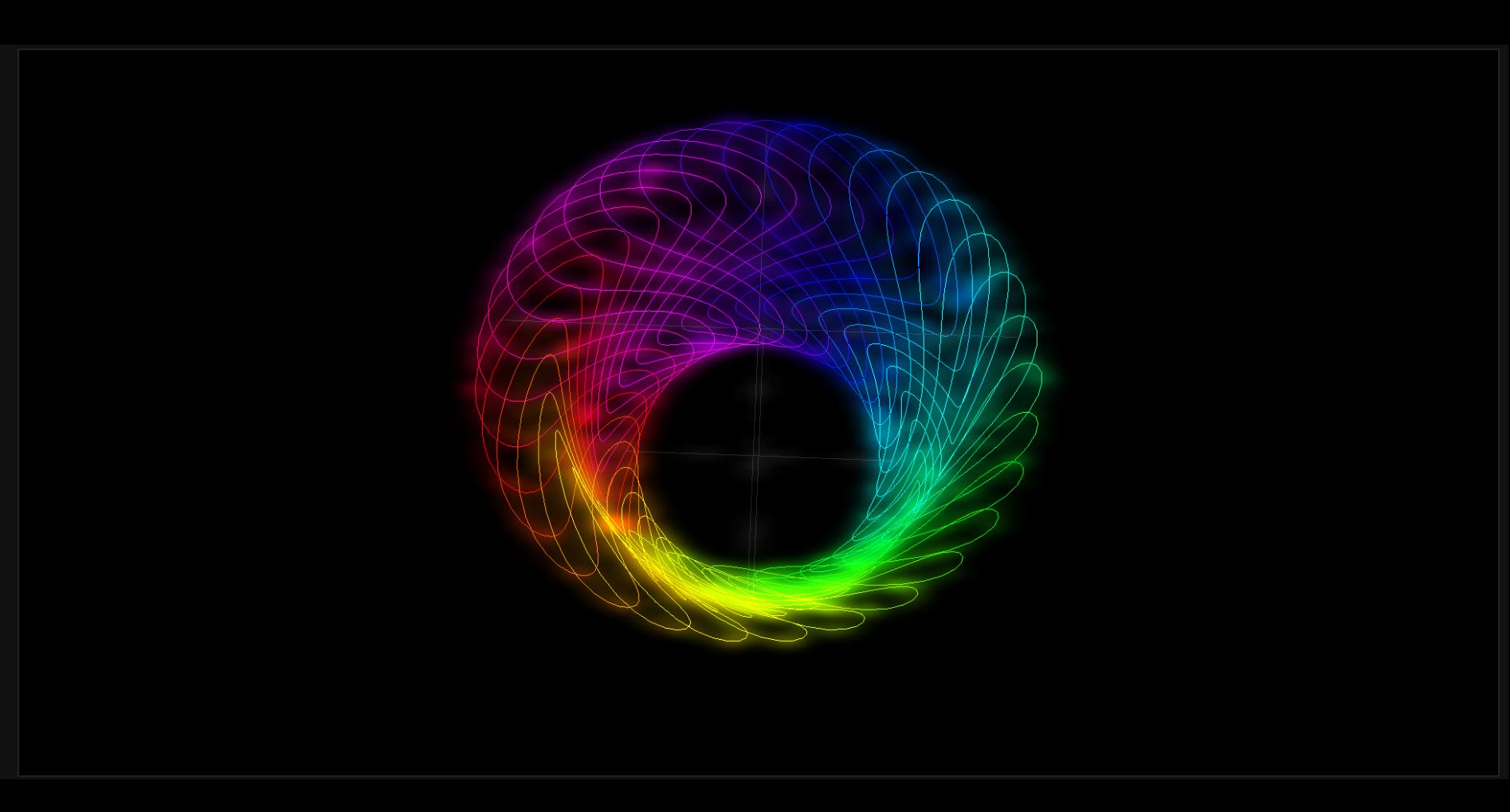
Музыкальная игра
Оценить оригинальность задумки, а заодно и попробовать свои силы, можно тут.
Читайте также:


